-
小编告诉你win10如何更新显卡驱动
- 2017-07-29 18:58:15 来源:windows10系统之家 作者:爱win10
windows10的重装能让我们的电脑焕然一新,可能大家都想得到它。因为这个是决解电脑故障的简单方法,下面就由小编带给大家win10如何更新显卡驱动的方法。希望大家掌握之后,分享出去帮助更多人。
小编近期发现有许多朋友喜欢win10系统,刚好小编最近也在关注这方面的东西。既然大家都喜欢这些东西,小编也在网上搜集了一些资料和一些自己对于这方面的一些了解。下面就让我给大家带来一些关于win10如何更新显卡驱动的教程,希望大家喜欢。
那么就开始win10如何更新显卡驱动的教程
首先在这台电脑右键如图所示进入设备管理器。
win10驱动界面1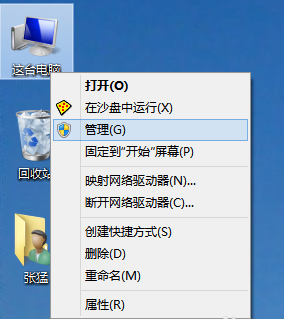
接着进入设备管理器中看到黄色的感叹号,说明驱动没有安装或者安装的不正确。
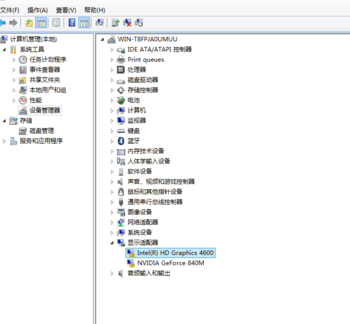
win10驱动界面2
然后点击更新驱动程序软件即可自动安装驱动(在联网的环境下)。
win10驱动界面3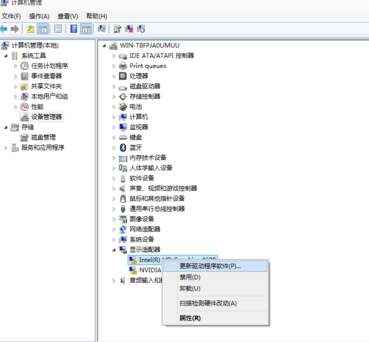
win10驱动界面4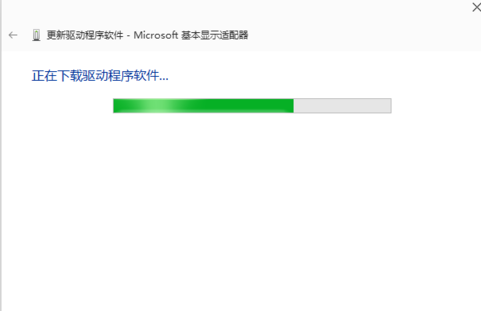
如果你的驱动安装过了但显示的是黄色感叹号说明你的驱动安装的有问题,那就删除驱动重新安装。然后进行步骤3重新安装驱动。
win10驱动界面5
上一篇:小编告诉你win10升级助手
下一篇:小编告诉你windows10图标设置显示
猜您喜欢
- win10镜像如何安装?细说最全的win10镜..2018-11-16
- win10还原_小编告诉你win10系统还原方..2018-01-04
- u盘重装系统win10教程2020-02-19
- 简单介绍windows10的主要功能..2020-09-15
- 请求的操作需要提升,小编告诉你CMD命..2018-09-15
- 纯净版win10到哪里下载-win10纯净版在..2022-02-19
相关推荐
- 安装win10系统最新下载 2017-09-06
- 怎么免费升级win10 2020-12-26
- win10鼠标在哪里设置详细图文步骤.. 2020-08-05
- 怎么给电脑更新win10的系统 2023-03-06
- 四大版本的win10激活密匙大全.. 2022-08-08
- Win10没有声音怎么修复?小编告诉你win.. 2017-11-10





 魔法猪一健重装系统win10
魔法猪一健重装系统win10
 装机吧重装系统win10
装机吧重装系统win10
 系统之家一键重装
系统之家一键重装
 小白重装win10
小白重装win10
 IE9简体中文版(Internet Explorer 9官方版下载)
IE9简体中文版(Internet Explorer 9官方版下载) 系统之家64位win8专业版系统下载v20.03
系统之家64位win8专业版系统下载v20.03 新萝卜家园Win7系统下载64位纯净版1802
新萝卜家园Win7系统下载64位纯净版1802 QQ宝石放大镜v3.0(宝石总动员辅助-听雨阁版本) 3.01 破解版
QQ宝石放大镜v3.0(宝石总动员辅助-听雨阁版本) 3.01 破解版 雨林木风Win8 64位专业版系统下载 v1904
雨林木风Win8 64位专业版系统下载 v1904 最新电脑公司 Ghost Win7 64位旗舰版 V201401
最新电脑公司 Ghost Win7 64位旗舰版 V201401 PCB设计助手v
PCB设计助手v firefox quan
firefox quan 系统之家 gh
系统之家 gh 深度技术ghos
深度技术ghos 珊瑚浏览器 1
珊瑚浏览器 1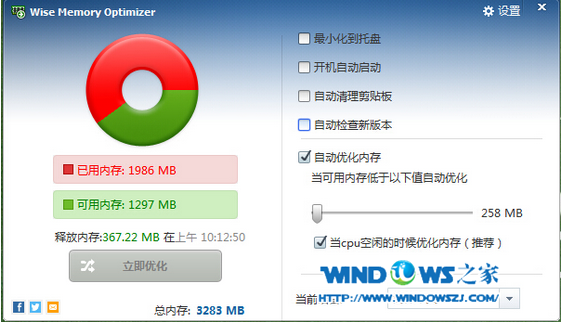 内存优化Wise
内存优化Wise 超鸟浏览器(S
超鸟浏览器(S MiniTool数据
MiniTool数据 电脑公司ghos
电脑公司ghos bkViewer v4.
bkViewer v4. 我要学语法v1
我要学语法v1 深度技术win8
深度技术win8 粤公网安备 44130202001061号
粤公网安备 44130202001061号